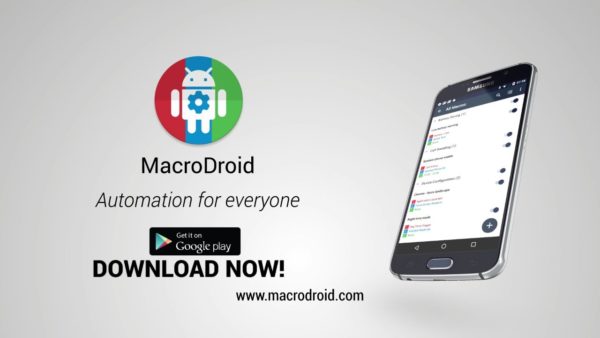Molto spesso capita che, sul nostro smartphone Android, durante una sessione di gioco, ci arrivino delle notifiche che si rivelano davvero molto fastidiose. Fortunatamente esiste un metodo per far sì che, mentre state giocando, queste ultime non appaiano. In questo articolo vi mostreremo come disattivare le notifiche Android quando si gioca.
In alcuni smartphone di ultima generazione è disponibile già di base la Game Mode, attraverso la quale verranno posticipate le notifiche e bloccate le chiamate, in modo da offrire un’esperienza di gioco migliore. Nel caso in cui il vostro smartphone non sia dotato della modalità gaming non preoccupatevi; esistono infatti diversi modi per disattivare le notifiche su Android quando si gioca.
Come disattivare le notifiche su Android quando si gioca
Un’utile applicazione da utilizzare per ovviare al problema esposto poc’anzi è Macrodroid. Quest’app infatti, non appena avvierete un gioco, attiverà in automatico la modalità non disturbare e, appena finirete di giocare e chiuderete il vostro gioco, la disattiverà. Essa è disponibile gratuitamente su Play Store, l’interfaccia è davvero molto semplice ed intuitiva.
Vediamo dunque come disattivare le notifiche su Android quando si gioca attraverso Macrodroid:
- dopo aver scaricato Macrodroid da Play Store, accedete alla Homepage dell’applicazione e premete sul pulsante Nuova Macro;
- fate tap sulla voce Applicazioni e successivamente su Applicazione Avviata/Chiusa;
- nella schermata apparsa selezionate Applicazione Avviata > OK;
- selezionate il gioco o giochi con cui volete si attivi la modalità non disturbare quando effettuerete l’accesso, dopodiché premete su OK;
- se richiesto, date i permessi di Accessibilità a Macrodroid.
Impostato il primo Trigger, non dovrete far altro che impostare l’azione, ovvero selezionare il processo che verrà lanciato quando avvierete il gioco precedentemente selezionato. Vediamo quindi come impostare l’azione, nel nostro caso la Modalità non disturbare, attraverso alcuni semplici passaggi che vi elenchiamo qui di seguito:
- tornati alla Homepage di Macrodroid, premete su AZIONI;
- scorrete verso il basso fino a trovare la voce Volume ed eseguite un tap su di essa;
- selezionate la voce Imposta modalità Priorità/Non disturbare;
- se richiesto, abilitate l’accesso alla Modalità non disturbare a Macrodroid;
- verrà aperta una nuova schermata con la scritta Scegli opzione da cui dovrete selezionare Consenti notifiche prioritarie, subito dopo dovrete pigiare su OK;
- premete sull’icona di spunta presente in basso a destra;
- nominate la Macro appena creata con un nome di vostro gradimento. Se vorrete, potrete impostare una categoria per ritrovare più facilmente la Macro creata.
Ora potrete disattivare le notifiche in automatico quando si gioca su Android. Ma attenzione: in questo modo la Modalità non disturbare si attiverà automaticamente ma non si disattiverà alla chiusura del gioco. Per ovviare a tale problema basterà effettuare questi passaggi:
- recatevi sulla Home dell’applicazione Macrodroid;
- fate tap su Nuova Macro;
- premete sulla voce Applicazioni, dopodiché su Applicazione avviata/chiusa;
- nella finestra Scegli opzione dovrete selezionare Applicazione chiusa e subito dopo OK;
- selezionate il gioco o giochi che avevate selezionato in precedenza e con cui volete che venga disattivata la Modalità non disturbare quando il gioco viene chiuso, poi premete OK;
- tornate sulla Homepage e premete su Azioni;
- scorrete fino alla voce Volume e fate tap su di essa;
- selezionate Impostate Modalità Priorità/Non disturbare;
- dalla finestra Scegli opzione selezionate Consenti tutto, dopodiché premete su OK;
- confermate tutto facendo tap sul simbolo di spunta in basso a destra;
- inserite il nome della Macro ed eventualmente una categoria e, una volta terminato, premete su OK.
Ora che sono state impostate le Macro, non rimane che assicurarsi che tutto funzioni correttamente:
- aprite Macrodroid;
- avviate il gioco aggiunto in precedenza su Macrodroid;
- in automatico si dovrebbe essere impostata la Modalità non disturbare e dovrebbe essere comparsa nella barra delle notifiche l’icona a forma di mezzaluna;
- una volta chiuso il gioco dovreste tornare alla Modalità normale con le notifiche nuovamente attive.
In caso di problemi
Nel caso in cui doveste riscontrare problemi, provate a fare un riavvio dello smartphone. Inoltre assicuratevi che Macrodroid sia sempre attivo in Background e che la modalità non disturbare sia impostata come voi desiderate. Accertatevi poi che Macrodroid non sia fra l’elenco delle app ottimizzate per la batteria poiché il sistema operativo Android potrebbe disattivare l’app per permettere una maggiore autonomia di quest’ultima.